小米手机怎么关闭软件自动更新 小米手机怎么关闭应用自动更新功能
小米手机作为一款备受欢迎的智能手机品牌,其软件自动更新功能为用户带来了便利,但有时也会给用户带来一些困扰,如果您不希望手机应用在不经您同意的情况下自动更新,可以通过简单的操作关闭此功能。接下来我们将介绍如何在小米手机上关闭应用自动更新功能,让您更好地控制手机的软件更新。
小米手机怎么关闭应用自动更新功能
方法如下:
1.点击打开手机上的文件夹。

2.点击里面的应用商店。
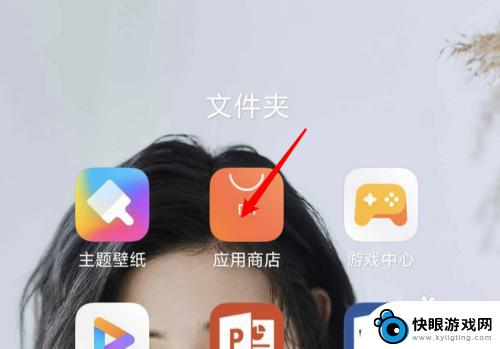
3.点击下方的我的选项。

4.点击右上角的齿轮图标。
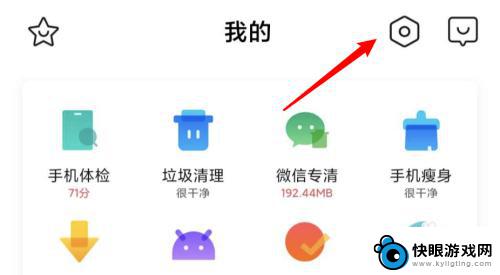
5.在设置页面,找到自动升级选项。
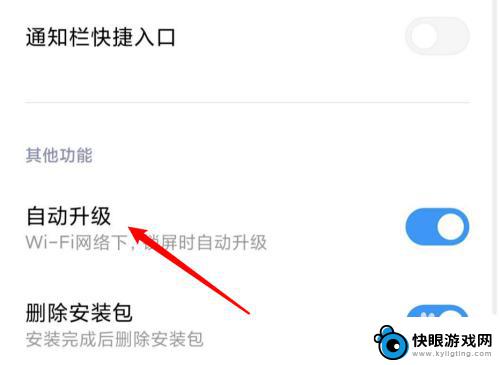
6.把右边的开关点击关闭就可以了。
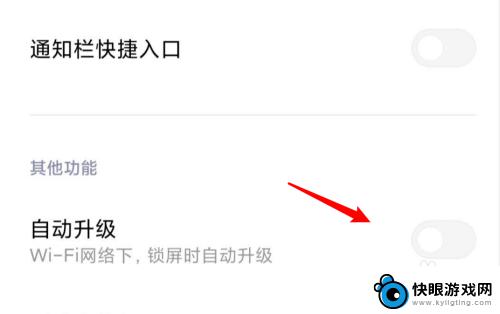
以上是小米手机如何关闭软件自动更新的全部内容,如果你也遇到同样的情况,请参考本文的方法来处理,希望对大家有所帮助。
相关教程
-
 手机自动安装游戏怎么关闭 小米手机关闭自动安装应用商城软件方法
手机自动安装游戏怎么关闭 小米手机关闭自动安装应用商城软件方法在如今手机游戏越来越受到大家的喜爱的同时,很多人也会遇到手机自动安装游戏的问题,对于小米手机用户来说,关闭自动安装应用商城软件是一个常见的需求。要想解决这个问题,我们可以通过简...
2024-09-26 12:41
-
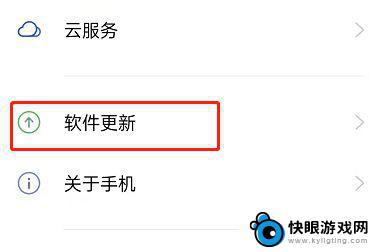 oppo怎样关闭自动更新软件 OPPO手机关闭应用自动更新的方法
oppo怎样关闭自动更新软件 OPPO手机关闭应用自动更新的方法当我们使用OPPO手机时,经常会遇到应用自动更新的情况,有时候这样的自动更新可能会给我们带来一些不便或困扰。为了解决这个问题,OPPO手机提供了关闭应用自动更新的方法。通过简单...
2024-01-11 17:17
-
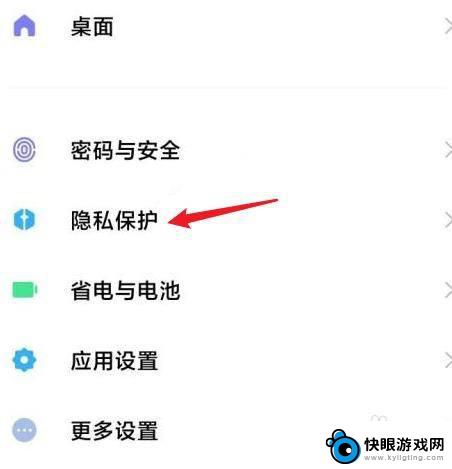 小米手机检测到违规应用 怎么关闭 如何关闭小米手机风险应用提示
小米手机检测到违规应用 怎么关闭 如何关闭小米手机风险应用提示近日,有报道称,小米手机最新版本的系统在安全检测中能够检测到违规应用,并及时提示用户关闭风险应用,这一功能的推出,进一步增强了用户的手机安全性和隐私保护。对于一些用户来说,关闭...
2023-12-24 17:34
-
 小米手机小窗应用如何关闭 小米手机小窗应用关闭步骤
小米手机小窗应用如何关闭 小米手机小窗应用关闭步骤小米手机的小窗应用是一项非常方便的功能,可以让用户在使用手机的同时进行多任务操作,但有时候我们可能会想要关闭小窗应用,以便更集中地进行某项任务或节省手机的电量。关闭小米手机的小...
2024-09-19 12:30
-
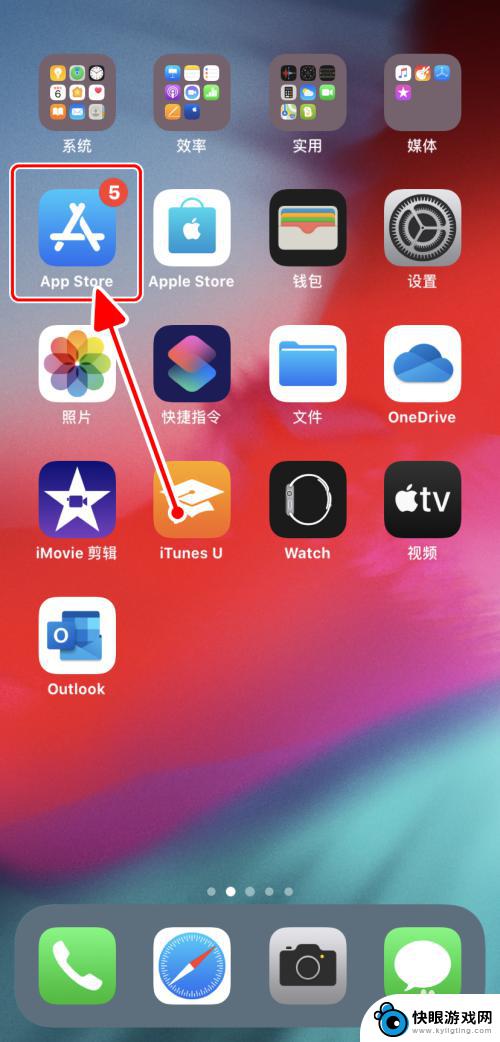 苹果手机4怎么更新软件 iPhone如何自动更新App应用软件
苹果手机4怎么更新软件 iPhone如何自动更新App应用软件苹果手机4如何更新软件?iPhone用户们都希望能够及时获得最新的应用软件更新,以保持手机系统的稳定性和功能性,为了自动更新App应用软件,用户只需打开手机设置中的App St...
2024-04-25 17:24
-
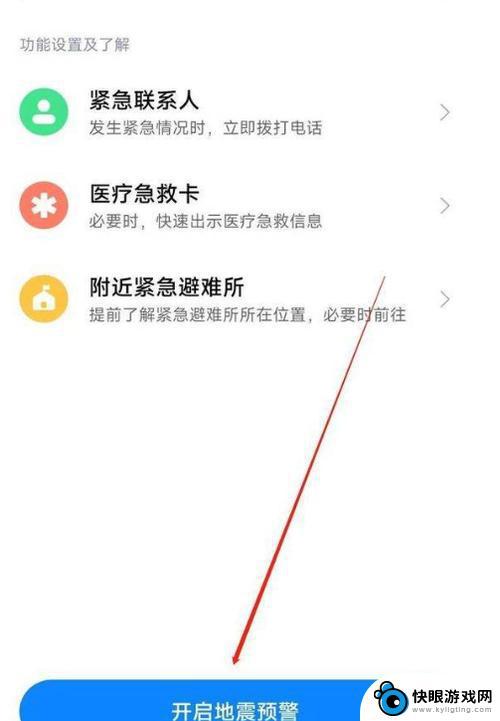 小米手机地震预警怎么关闭 如何在小米手机上设置地震报警功能
小米手机地震预警怎么关闭 如何在小米手机上设置地震报警功能地震是一种自然灾害,对生命和财产造成巨大损失,为了提前警示人们并减少地震带来的伤害,小米手机推出了地震预警功能。有些用户可能对该功能感到困扰,想要关闭它。如何在小米手机上关闭地...
2024-01-31 16:22
-
 华为手机软件更新怎么关掉 华为手机如何关闭软件自动更新
华为手机软件更新怎么关掉 华为手机如何关闭软件自动更新随着科技的不断进步,华为手机已成为人们日常生活中不可或缺的重要工具之一,随之而来的软件更新却常常让人感到困扰。对于一些用户来说,软件自动更新可能会耗费大量的流量和手机存储空间,...
2024-03-30 08:24
-
 手机小功能怎么关掉 小米手机小窗应用怎么退出
手机小功能怎么关掉 小米手机小窗应用怎么退出在日常使用手机的过程中,有时候会遇到一些小功能或小窗应用需要关闭或退出的情况,比如在使用小米手机时,有些用户可能会遇到不知道如何关闭手机上的某个小功能或退出小窗应用的困扰。针对...
2024-07-14 10:25
-
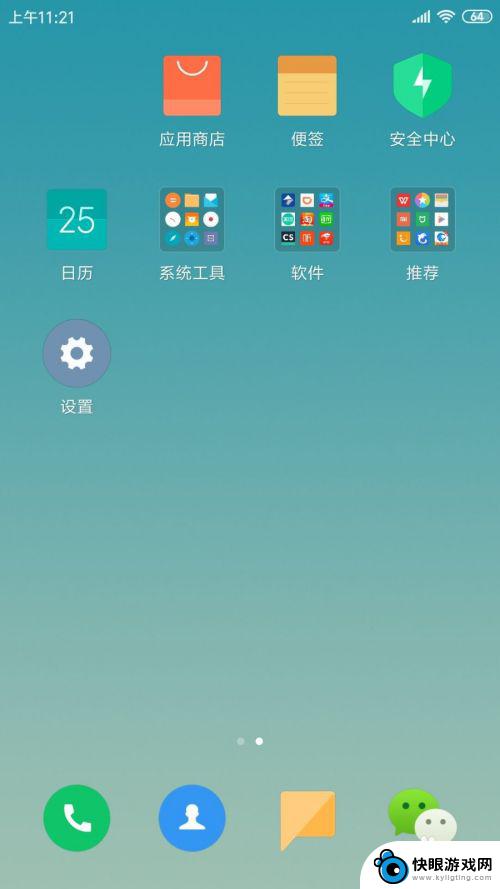 小米手机怎么运行 小米手机后台应用无限制设置方法
小米手机怎么运行 小米手机后台应用无限制设置方法小米手机作为一款备受欢迎的智能手机品牌,其强大的性能和流畅的操作系统备受用户喜爱,有些用户可能会遇到小米手机后台应用限制的问题,即手机系统会自动关闭后台运行的应用程序,影响了一...
2024-07-15 10:42
-
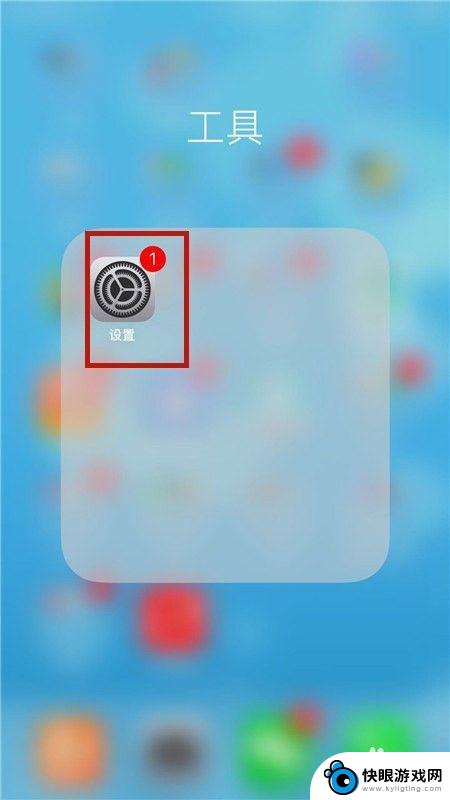 苹果手机如何关闭自动放大 苹果手机自动放大缩小功能怎么取消
苹果手机如何关闭自动放大 苹果手机自动放大缩小功能怎么取消苹果手机自动放大缩小功能是一项便利的功能,可以让用户更轻松地查看屏幕上的内容,但有时候这个功能可能会让用户感到困扰,特别是在不需要放大缩小的情况下。如果您想要关闭苹果手机的自动...
2024-10-03 14:37
热门教程
MORE+热门软件
MORE+-
 梓慕音乐免费最新版
梓慕音乐免费最新版
77.29MB
-
 金猪优选
金猪优选
30.89MB
-
 漫影漫画安卓手机
漫影漫画安卓手机
49.90M
-
 小峰管家官方新版
小峰管家官方新版
68.60M
-
 抖音来客软件
抖音来客软件
63.07MB
-
 萌动壁纸app手机版
萌动壁纸app手机版
23.60MB
-
 葡萄英语阅读app官网版
葡萄英语阅读app官网版
30.43M
-
 花漾盒子软件手机版
花漾盒子软件手机版
67.28M
-
 闯关有宝app
闯关有宝app
46.71MB
-
 蜂毒免费小说手机版app
蜂毒免费小说手机版app
18.25MB